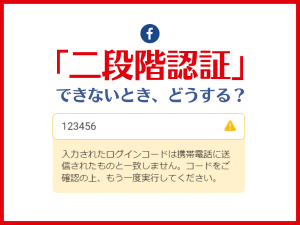2024.09.30
KNOWLEDGE
【Facebook広告】管理画面上でクリエイティブレポートを表示する方法【1時間かかる作業が10秒で完結】

手作業でクリエイティブレポートを作っていませんか?
クリエイティブの良し悪しを判断するときに、手作業でクリエイティブレポートを作っていませんか?
レポート作成で最も工数がかかるのがクリエイティブレポート。
広告別レポートをダウンロードして、広告グループを跨いで集計し直し、広告名を整理して、1枚1枚画像を貼り付けて…気付けば数時間ロスしてしまうこともあるこの作業。
実は、たった10秒で自動化できること、ご存知でしたか?
この機能を使えば、画像、テキスト、ボタンなどの組み合わせを瞬時に区別して、面倒なクリエイティブレポートの集計を自動化することができます。
使用方法はとっても簡単。管理画面右上のメニューから『クリエイティブレポート』を選択するだけ。ボタンを押すだけ…まさに”全自動”です。
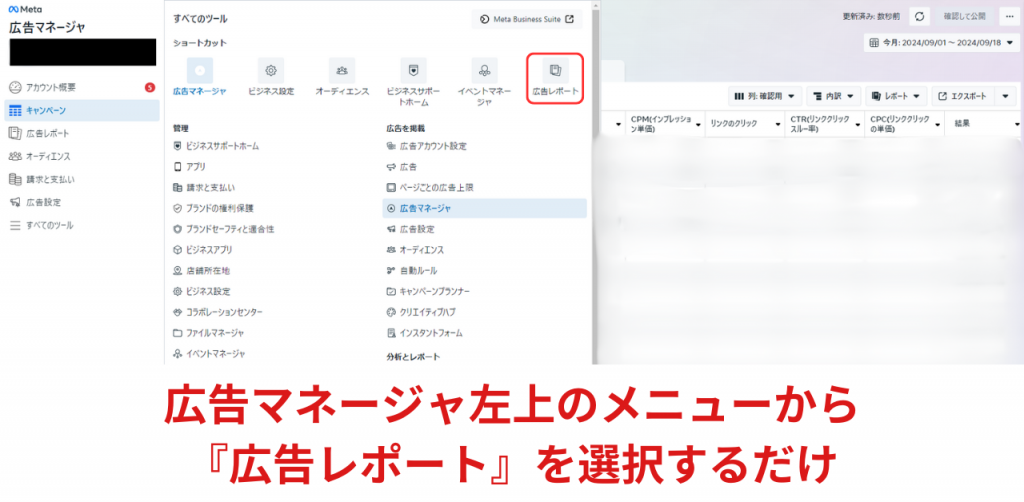
実際のクリエイティブレポートがこちら
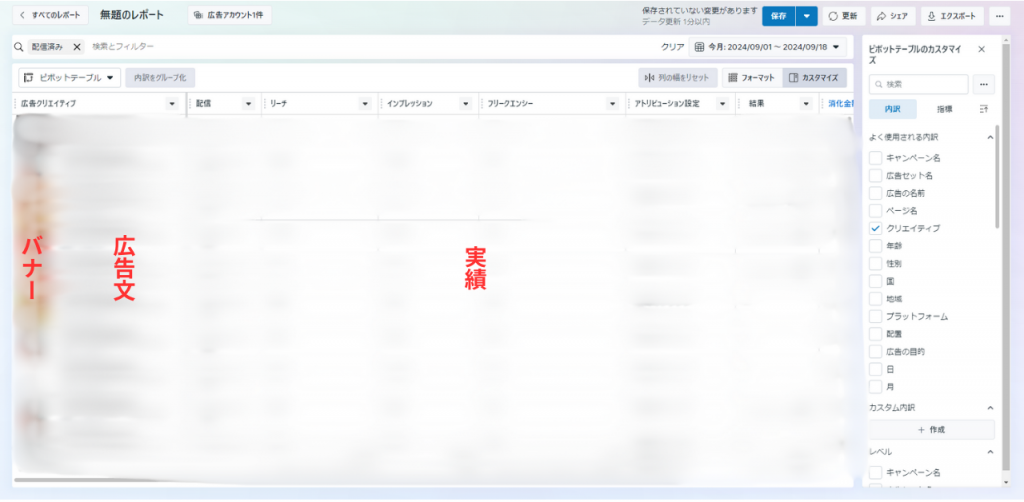
広告マネージャと違って「クリエイティブ素材の組み合わせ別」で数値結果を算出しているので、広告グループを跨いだ”クリエイティブ単位”での良し悪しを判断することが可能になり、非常に便利です。
具体的には、下記クリエイティブ要素が同じものが自動的に合算される仕組みとなっています。
下記クリエイティブ要素が同じものが自動的に合算される
・画像/動画
・広告文(テキスト/見出し/説明)
・コールトゥアクション
・ウェブサイトのリンク先
・広告の目的
このクリエイティブ要素が一致しているものであれば自動合算してくれます。
なお、広告名や広告キャンペーン、広告グループは別々でも、上記要素さえ揃っていれば自動合算してくれます。手作業で作るとき、広告名が揃っていないと作業量が膨大になりますが、この機能なら広告名に統一性がなくても問題ありません。
内訳機能を使用することも可能
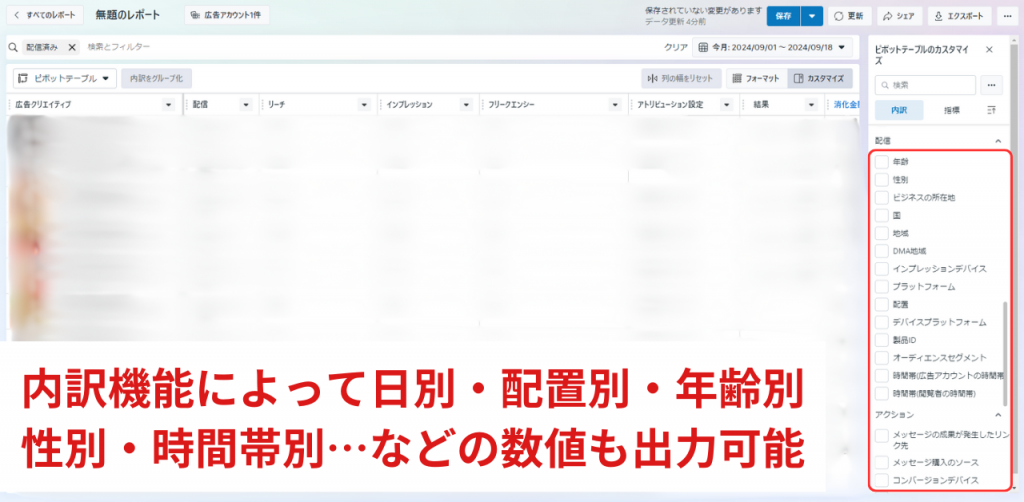
広告マネージャと同じく、内訳機能によって日別・配置別・年齢別・性別・時間帯別…などの数値内訳をクリエイティブユニットごとに算出することも可能です。
『CPAランキング』なども出せて便利
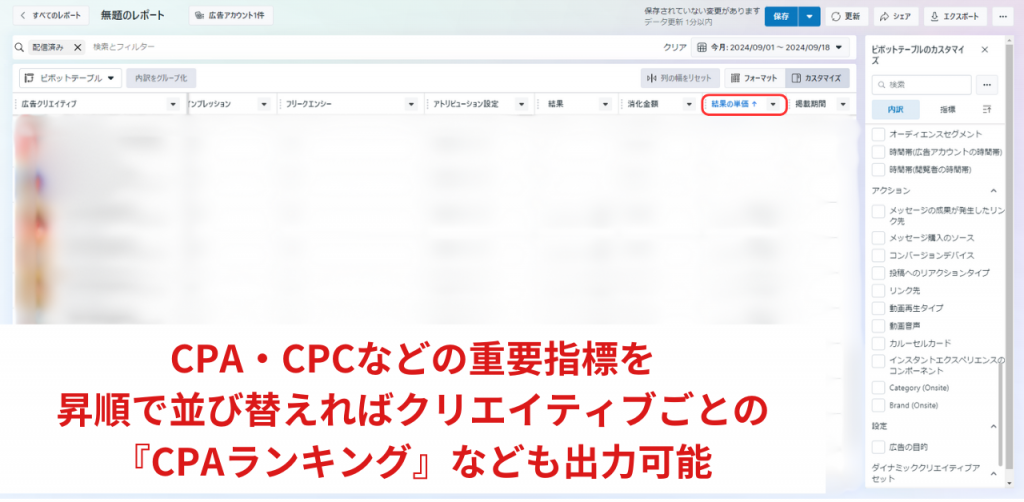
CPAなどの重要指標を昇順で並び替えれば『CPAランキング』『CPCランキング』などを出すことも可能です。
指標右側の▼マークをクリックして昇順を選択するだけ!
このように、広告マネージャ上で行える数値操作のほとんどはクリエイティブレポート内でも行うことができます。
まとめ
広告グループが増えたりクリエイティブの量が増えたりすると、管理が複雑になりクリエイティブ単位での精査が難しくなってきます。
クリエイティブレポート機能の活用が習慣化することで、
・クリエイティブ単位での枯渇(効果の鈍化)を早期発見できたり、
・消化が寄らず日の目を見なかったクリエイティブを掘り出せたり、
・ランキングで効果が良いor悪いクリエイティブの傾向を感覚的に掴めたりと、
より良いPDCAを回すヒントが見つかります。ぜひ活用していきましょう。